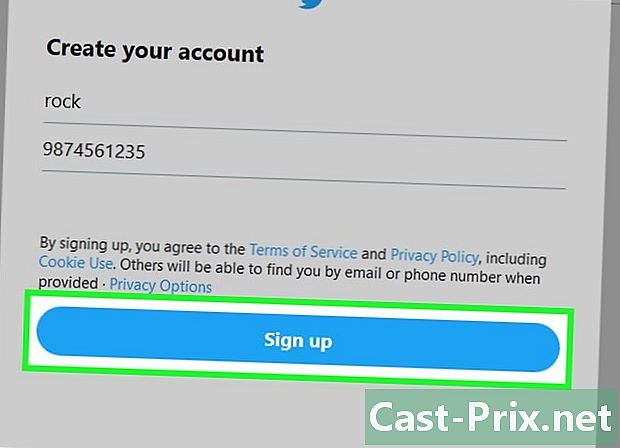Como remover arquivos não apagáveis no Windows
Autor:
Randy Alexander
Data De Criação:
25 Abril 2021
Data De Atualização:
26 Junho 2024

Contente
Neste artigo: Usando um aplicativo especializadoUtilizando o Console de ComandoReferências
Você pode enfrentar uma negação do seu sistema se tentar excluir permanentemente um arquivo. Pode ser um programa malicioso, como um cavalo de Tróia, spyware ou adware, mas também pode ser um arquivo em uso em um aplicativo "legítimo", como o Microsoft Word ou outro, que teria bloqueado. Se o uso do gerenciador de tarefas do sistema não for bem-sucedido, você ainda poderá se livrar desse arquivo irritante implementando um aplicativo especializado ou usando o console de comando.
estágios
Método 1 de 2: Use um aplicativo especializado
-

Baixe um aplicativo para excluir arquivos. Você pode encontrar muitos que têm uma boa reputação de eficiência e confiabilidade pesquisando um pouco na Internet, como Unlocker, LockHunter ou FileASSASSIN. Esses programas são freqüentemente usados para remover malware. Você pode baixá-los gratuitamente, acessando o site de seus editores. -

Clique duas vezes no aplicativo baixado. Se você escolheu FileASSASSIN, uma janela de diálogo será aberta, solicitando que você selecione o arquivo que deseja apagar. Você pode inserir manualmente o nome do arquivo ou procurá-lo clicando no botão Pesquisar na parte inferior da janela do aplicativo. A apresentação de outros programas nessa categoria pode ser um pouco diferente, mas o procedimento a ser aplicado será amplamente o mesmo. -

Exclua o arquivo para excluir. Quando você selecioná-lo, clique nele e selecione Excluir um arquivo nas opções que lhe serão propostas. -

Execute o comando Clique no botão Executar para excluir permanentemente o arquivo. Você pode fechar o programa e verificar em seu diretório original que ele foi apagado.
Método 2 de 2: Usando o console de comando
-

Reinicie o seu computador. Em todas as situações em que você terá problemas com o sistema operacional, é recomendável reiniciar o computador sistematicamente e tentar reiniciar a tarefa defeituosa antes de executar uma ação mais agressiva. Se o arquivo ainda não puder ser excluído, siga o procedimento descrito abaixo. -

Procure o console de comando. Você pode localizá-lo clicando no botão começo do seu sistema e, em seguida, agarrando CMD ou comando no campo de pesquisa. Você também pode pressionar as teclas ⊞ Ganhar+R do seu teclado. -

Abra o console de comando. Clique com o botão direito do mouse em Console de comando. Um menu suspenso mostrará onde você terá que selecionar Iniciar como administrador.- Você precisará obter acesso como administrador do sistema para usar este procedimento.
-

Aguarde a exibição do console de controle. Uma janela preta aparecerá na sua área de trabalho; é nessa janela que você precisará inserir o comando delete para aplicar ao arquivo indesejado. -

Digite o comando delete. Ele será formado da seguinte forma:
DEL / F / Q / A C: Usuários nome_do_usuário árvore arquivo nome_da_função.ext.- Por exemplo, se você tentar excluir um arquivo chamado "malvenu.exe", o comando a ser aplicado terá a seguinte aparência:
DEL / F / Q / A C: Usuários seu_nome Desktop malvenu.exe
- Por exemplo, se você tentar excluir um arquivo chamado "malvenu.exe", o comando a ser aplicado terá a seguinte aparência:
-

Exclua permanentemente o arquivo. Pressione a tecla entrada para executar o comando delete e excluir permanentemente o arquivo. Você pode então verificar no diretório em seu diretório original que ele foi apagado.